Función MAX
Veamos la función MAX, que también es una función estadística.
Esta función nos va a devolver
el valor máximo dentro de un rango.
La sintaxis de esta función es la siguiente, donde podemos especificar celdas independientes, o, un rango de celdas, aunque, también podemos especificar directamente los números dentro de la función.
Se ignora los valores
lógicos, en caso de querer usarlo, debemos de usar la función MAXA.
Si escribo la siguiente
sintaxis, me devolverá el valor máximo de los numero introducidos, que en este
caso, es el número 5.
=MAX(1;2;3;4;5)
Ahora, tenemos el siguiente modelo:
Quiero saber cuál es el valor máximo de la columna ventas, para ello, escribo el signo igual, escribo la función MAX, abrimos un paréntesis, y, seleccionamos el rango, cerramos el paréntesis, y, aceptamos.
=MAX(D2:D20)
Y vemos el valor máximo.
Lo siguiente que quiero saber es el nombre del comercial de más ventas.
En este caso, debemos
de preguntar, por lo que vamos a hacer uso del condicional SI, junto con
la función MAX.
Ponemos el signo igual,
seguido de la función SI, como prueba lógica, decir, que vamos a
usar esta función como matricial, ya sabemos que una función
matricial, es aquella que devuelve más de un valor, por lo que vamos a
preguntar que si el valor del rango de celda D2:D20 es igual a uno de
los valores del rango D2:D20, esto sería el argumento prueba lógica.
=SI(MAX(D2:D20)=D2:D20
=SI(MAX(D2:D20)=D2:D20;B2:B20;"")
Pero, de esta manera, no quiero verlo, quiero que el nombre aparezca en la primera celda.
Bien, tenemos una
función llamada CONCAT, que aún no hemos visto, pero que sirve para unir
cadenas, ignorando las celdas que estén vacías.
Quiere decir que si
englobo la función anterior con esta función, ignorara las celdas vacías, y, en
la primera celda debe de aparecer el nombre.
=CONCAT(SI(MAX(D2:D20)=D2:D20;B2:B20;""))
Vemos como en la primera celda
aparece el nombre, que es el resultado que buscamos.
Sabemos que la función CONTAR.SI,
tiene dos argumentos, que es el rango donde buscar el criterio, y, criterio.
Pues, como rango de
criterios, será el rango de valores, y, como criterio, vamos a hacer
uso de la función MAX, también, sabemos que el criterio debe de ir entre
comillas, pero dentro de esas comillas no podemos hacer referencia ni a una
celda, ni a una función, por lo que concatenaremos con el símbolo de ampersand.
La expresión quedaría:
=CONTAR.SI(D2:D20;"<"&MAX(D2:D20))
Y tenemos un recuento de valores por debajo del valor máximo.
Ahora, lo que vamos a
hacer, desde formato condicional, resaltar la fila que contenga el valor
máximo.
Para ello, desplegamos formato
condicional desde la pestaña de inicio, y, seleccionamos nueva
regla.
En la ventana que se
abre, seleccionamos la última opción, que nos va a permitir introducir una
función, o, formula.
Vamos a usar el condicional SI, donde como argumento prueba lógica, vamos a preguntar si el valor máximo del rango D2:D20, que debe de estar en referencia absoluta, es igual al valor de la celda D2, que debe de estar en relativa, para que al aceptar, compare desde la celda D2 hasta la última celda seleccionada, es igual al valor de la celda D2, también, en relativa.
Ponemos un formato y
aceptamos.
Podemos ver como ha quedado resaltada la fila que contiene el valor máximo.
Pues, vamos a verla.
También nos va a
devolver el valor máximo dentro de un rango.
La sintaxis es la misma
que de la función MAX.
·
Los argumentos de esta función, pueden ser
números; nombres, matrices o referencias que contienen números;
representaciones textuales de números; o valores lógicos, como VERDADERO y
FALSO en una referencia.
· Si el argumento es una matriz o una referencia, solo se usarán los valores de la matriz o de la referencia, se pasarán por alto las celdas vacías y los valores de texto de la matriz o de la referencia.
·
Los argumentos que contienen VERDADERO
se evalúan como 1; los que contienen texto o FALSO, se evalúan como 0
(cero).
Usamos la siguiente
expresión:
=MAXA(C2:C6)
Y como resultado obtenemos el número 1, porque vemos una serie de porcentajes, que ninguno de ellos, llega al valor de 1, pero tenemos el valor lógico VERDADERO, que se evalúa como 1, por lo que dicho valor es el valor máximo.








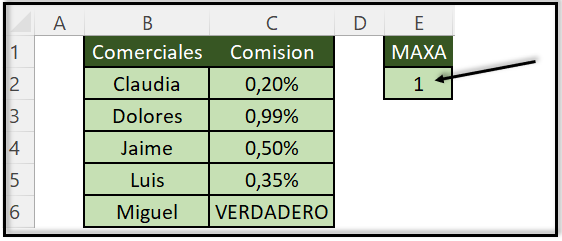

Comentarios
Publicar un comentario